Реклама
 Это все еще недоказанное требование, но определенно не хвастливое. У поклонников Android есть множество приложений для просмотра фотографий, в том числе браузер галереи по умолчанию. Так что это может быть тяжелая гонка. Но я уверен, что QuickPic (для Android 2.0+) может не только выдержать, но и выйти на вершины. Возможно, мне будет нелегко быстро запустить лучшие приложения для просмотра фотографий в Google Play, но у меня не так много, когда дело доходит до высокой оценки QuickPic за ее простоту и удобство использования. Высшие оценки тоже за это.
Это все еще недоказанное требование, но определенно не хвастливое. У поклонников Android есть множество приложений для просмотра фотографий, в том числе браузер галереи по умолчанию. Так что это может быть тяжелая гонка. Но я уверен, что QuickPic (для Android 2.0+) может не только выдержать, но и выйти на вершины. Возможно, мне будет нелегко быстро запустить лучшие приложения для просмотра фотографий в Google Play, но у меня не так много, когда дело доходит до высокой оценки QuickPic за ее простоту и удобство использования. Высшие оценки тоже за это.
Итак, QuickPic [больше не доступен] лучшее приложение для создания галереи фотографий для телефона Android? Глядя на предложения читателей, которые пришли на нашем ранее опубликованном 3 отличных альтернативных фотогалерея приложений 3 отличных альтернативных приложения для фотогалереи [Android]Фотографии стали важной частью работы смартфона, будь то их получение, обмен ими или их отображение. Поэтому неудивительно, что телефоны Android поставляются с приложением галереи по умолчанию, но ... Читать далее
это конечно кажется так. Потом опять нашлось место на нашем Лучшие приложения для Android Лучшие приложения для Android в Google Play Store на 2019 годИщете лучшие приложения для Android для своего телефона или планшета? Вот наш полный список лучших приложений для Android. Читать далее стр. Давайте загрузим его и посмотрим, есть ли претензии.Быстрый просмотр изображений
Как и следует из названия, QuickPic работает быстро и быстро. Бросьте в него большой фотоальбом, и приложение в мгновение ока откроет фотографии выбранного вами альбома в виде сетки. Проведите пальцем, чтобы просмотреть миниатюры. Вы также можете отобразить их в виде списка, но я уверен, что вы предпочтете первый. На приведенном ниже экране представлен один фотоальбом:
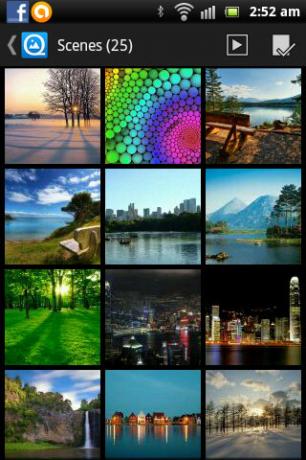
Вы можете воспроизвести весь альбом в виде слайд-шоу или щелкнуть по второму значку, чтобы управлять отдельными фотографиями или всеми ими одновременно. Одним касанием вы можете обмениваться фотографиями, удалять их, вращать их, перемещать или копировать их в другую папку. Прикосновение к любой фотографии выбирает их. Прикосновение к ним снова отменяет их выбор. Вы можете использовать значок «Выбрать все», чтобы выбрать их все сразу.
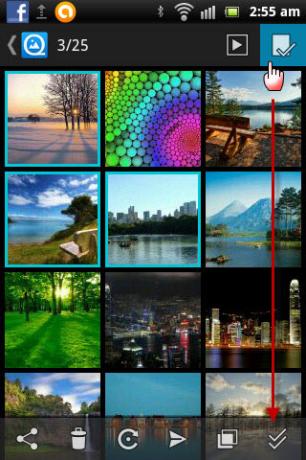
Одно нажатие на миниатюру открывает фотографию, а затем двойное нажатие на нее открывает ее в полноэкранном великолепии. Вы можете продолжить переход от фотографии к следующей, проведя пальцем вправо или влево. Вы также можете нажать Меню чтобы отобразить еще несколько параметров, таких как: проверить детали изображения, повернуть его, обрезать, установить в качестве значка контакта или обоев или показать его местоположение на карте, если фотография была помечена геотегами.
Просмотр фотографий
QuickPic дает вам большой контроль над тем, как вы хотите просматривать свои фотографии. Слайд-шоу, которые мы упоминали ранее. Настройки QuickPic позволяют вам устанавливать ориентацию экрана по размеру изображения, то есть QuickPic автоматически ориентирует изображение в альбомном или портретном режиме. Это удобно, если вы отключили акселерометр или у вашего телефона его нет. Затем вы можете использовать жесты мультитач, чтобы ущипнуть или увеличить, и дважды нажмите, чтобы быстро увеличивать и уменьшать масштаб.
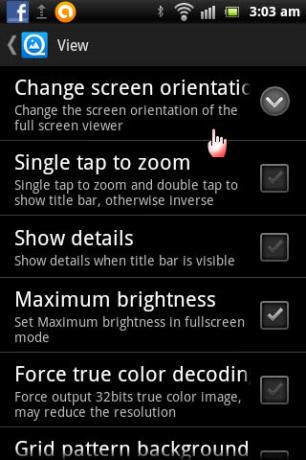
Программа просмотра фотографий поставляется с темной и светлой фоновой темой. Хотя я предпочитаю более темную тему. Существует также базовый редактор изображений, который можно использовать для обрезки, сжатия и поворота фотографии.
![QuickPic может дойти до финиша как самый быстрый браузер фотографий [Android] quickpic 03](/f/89fc8ce6ad56c0144b7794124863b5fc.jpg)
Скрытие, исключение и защита папок с изображениями
QuickPic сканирует всю вашу SD-карту для всех видов файлов изображений. Сюда входят изображения, логотипы и значки, используемые отдельными программами и хранящиеся в папках данных. Все изображения, загруженные в историю просмотров, также сканируются QuickPic. В самом начале вы можете настроить приложение на включение только определенных папок для сканирования и игнорировать остальные.
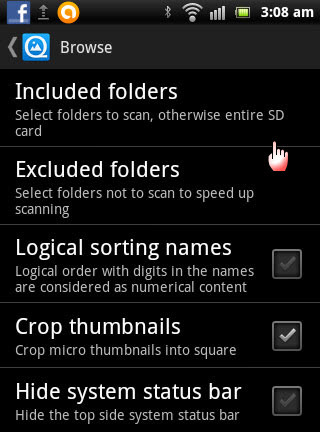
QuickPic также позволяет исключать определенные папки из браузера изображений. Нажмите и удерживайте тот, который вы больше не хотите видеть, и выберите исключать. Вы можете вернуться в настройки удалить папку из списка исключенных.
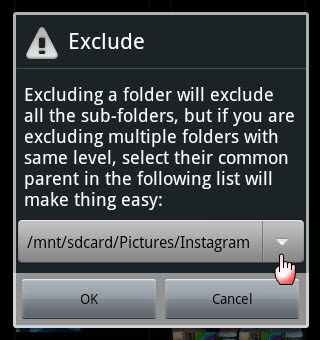
Другой вариант заключается в Спрятать изображения и папки. Начинается с точки (.) Перед именем папки. Значки приложений не мешают браузеру изображений использовать скрытые папки. Вы также можете установить это явно для любой другой папки. Скрытые папки также могут быть защищены паролем.
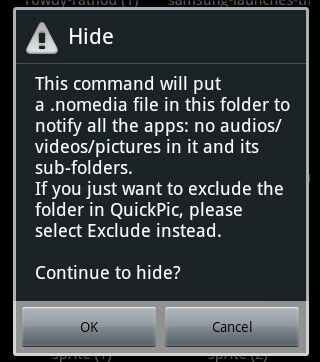
Коэффициент отзывчивости
QuickPic очень быстро сканирует SD-карту на наличие изображений и отображает их в виде таблицы или списка. Кэширование файлов изображений помогает отображать галереи, так как приложению не нужно перестраивать превью при каждом запуске приложения.
Единственным недостатком было то, что QuickPic сканирует все папки с изображениями и делает их видимыми. Таким образом, вы должны положить некоторые работы и скрыть их снова. Я должен был сделать это после того, как я проверил его удаление тоже.
Причудливая особенность, сравнивая ее с приложением галереи по умолчанию QuickPic, безусловно, выходит на первое место. Помимо включения серии графических эффектов, QuickPic включает в себя большинство функций браузера галереи.
Попробуйте QuickPic и дайте нам свое мнение в комментариях. Найдет ли оно место в списке обязательных для установки приложений Android, или у вас есть более быстрый браузер галереи?
Сайкат Басу - заместитель редактора по Интернету, Windows и продуктивности. После устранения грязи MBA и десятилетней маркетинговой карьеры, он теперь увлечен тем, чтобы помогать другим улучшать их навыки рассказывания историй. Он высматривает пропавшую оксфордскую запятую и ненавидит плохие скриншоты. Но идеи фотографии, фотошопа и продуктивности успокаивают его душу.


